Công cụ soạn thảo HTML tốt phải có trình kiểm tra chính tả, số dòng, tự động hoàn thành, xem trước trang và là công cụ soạn thảo văn bản và hình ảnh. Có rất nhiều loại công cụ soạn thảo (văn bản, đối tượng và WYSIWYG), do đó điều quan trọng là tìm được một công cụ thích hợp. Bài viết này sẽ giới thiệu cho các bạn top 9 công cụ soạn thảo HTML tốt nhất dành cho Windows.
1. Phần mềm NotePad ++
Notepad ++ là một công cụ soạn thảo miễn phí được yêu thích. Đây là phiên bản mạnh mẽ hơn của phần mềm Notepad mặc định bạn có thể tìm thấy trong Windows. Nó bao gồm một số tính năng như số dòng, mã màu, gợi ý và một số công cụ hữu ích mà ứng dụng Notepad tiêu chuẩn không có. Do vậy Notepad ++ là ứng dụng lý tưởng cho người thiết kế web và các nhà phát triển front end.
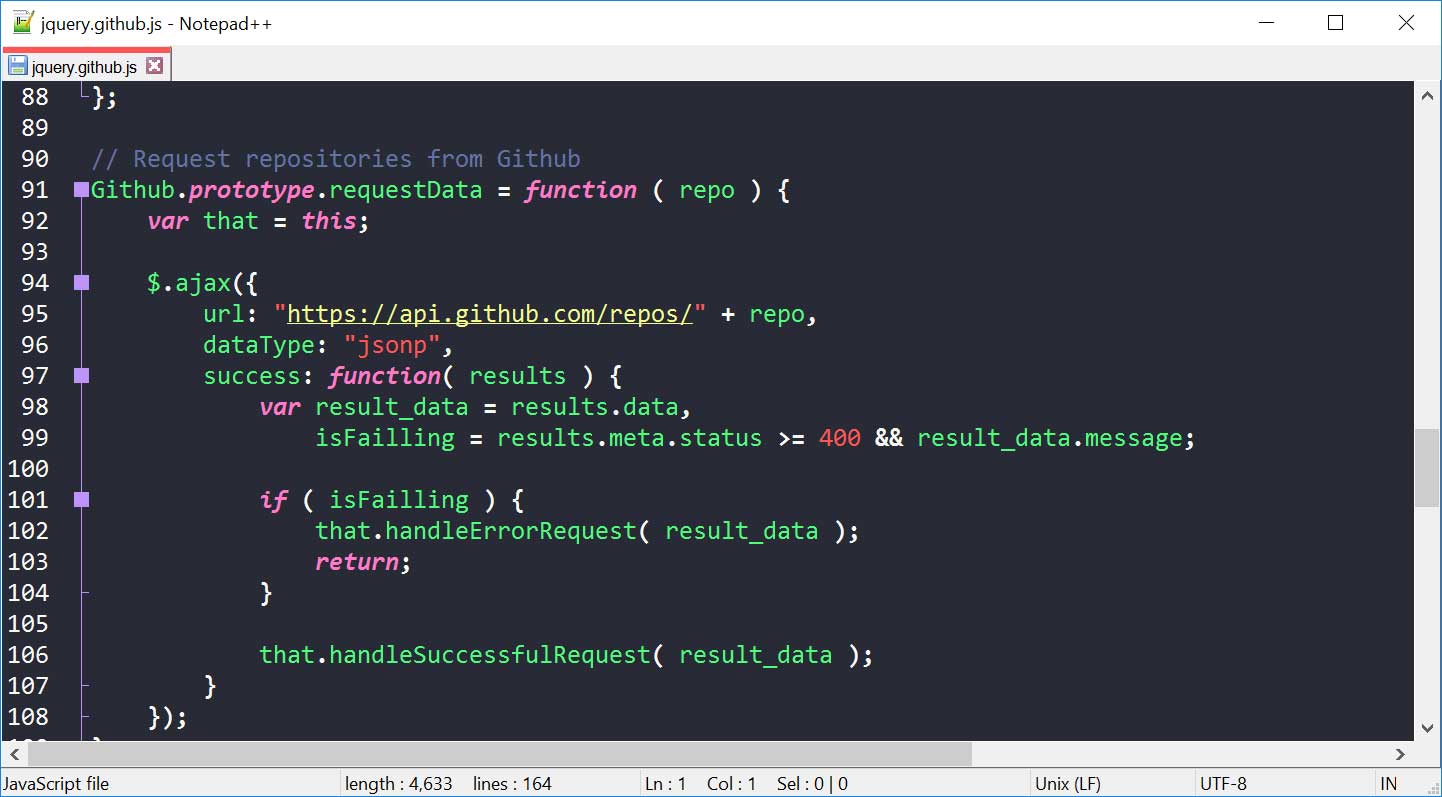
Ưu điểm
- Nhỏ gọn.
- Load nhanh và chạy không tốn nhiều tài nguyên hệ thống.
- Tự động hoàn thành các từ và hàm.
- Tùy chọn plug-in để mở rộng chức năng.
Nhược điểm
- Có thể ít hữu ích hơn đối với các ngôn ngữ như Java.
Download: NotePad ++
2. Phần mềm Komodo Edit
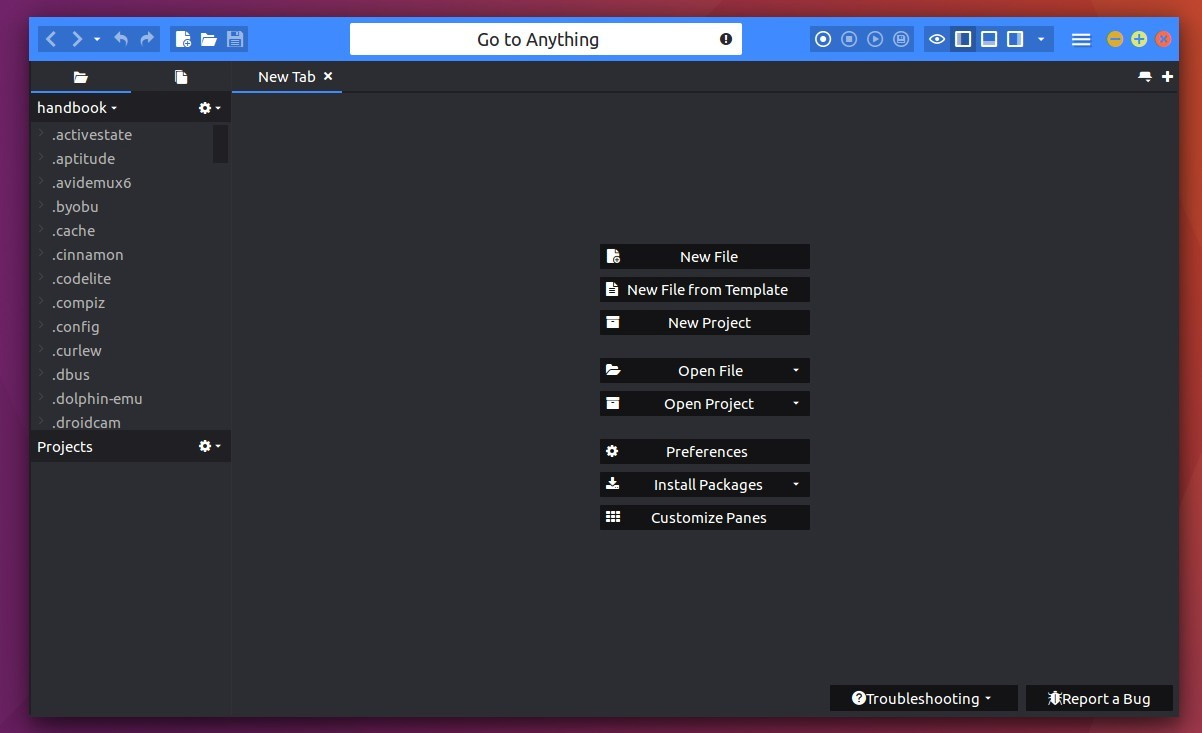
Có hai phiên bản Komodo có sẵn là Komodo Edit và Komodo IDE. Komodo Edit là mã nguồn mở và miễn phí để tải xuống. Komodo Edit bao gồm rất nhiều tính năng tuyệt vời để phát triển HTML và CSS. Ngoài ra, bạn có thể nhận extension để thêm hỗ trợ ngôn ngữ hoặc các tính năng hữu ích khác, như các ký tự đặc biệt.
Komodo không phải là công cụ soạn thảo HTML tốt nhất nhưng đặc biệt hữu ích nếu bạn xây dựng XML, nó thực sự vượt trội.
Ưu điểm
- Có thể mở rộng thông qua plug-in.
- Có khả năng tùy chỉnh.
- Có sẵn cho Windows, Mac và Linux.
- Tuyệt vời để chỉnh sửa XML.
Nhược điểm
- Không có trình soạn thảo WYSIWYG.
- Không phải là trình soạn thảo tốt nhất cho người mới bắt đầu.
Download: Komodo Edit
3. Phần mềm Aptana Studio 3

Aptana Studio 3 cung cấp một cách thú vị để phát triển trang web. Thay vì tập trung vào HTML, nó tập trung vào JavaScript và các yếu tố khác cho phép bạn tạo những ứng dụng Internet phong phú.
Aptana Studio 3 có thể không phù hợp nhất cho nhu cầu thiết kế web đơn giản. Tuy nhiên, nếu bạn đang hướng tới phát triển ứng dụng web nhiều hơn, thì bộ công cụ của Aptana Studio 3 có thể rất phù hợp.
Ưu điểm
- Tốt cho JavaScript.
- Hỗ trợ đa nền tảng (Windows, Mac và Linux).
- Plug-in mở rộng các ngôn ngữ được hỗ trợ.
Nhược điểm
- Thiếu các bản cập nhật lớn trong vài năm qua.
- Nặng và đôi khi chậm hơn một số trình soạn thảo khác.
Download: Aptana Studio 3
4. Phần mềm Apache NetBeans
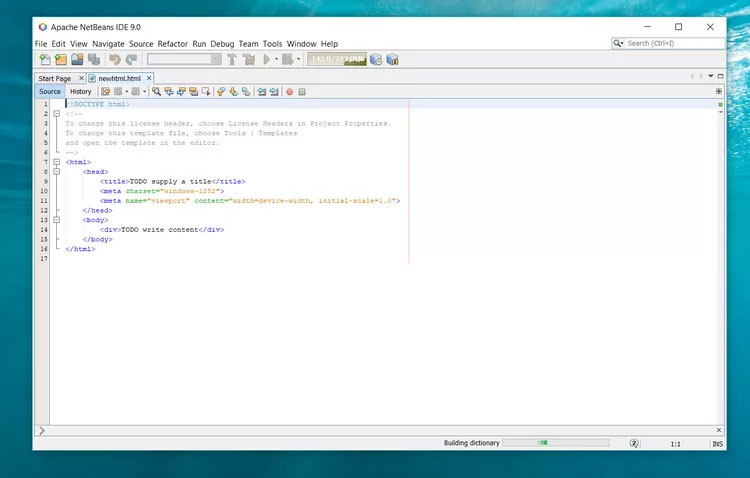
Apache NetBeans có một Java IDE có thể giúp bạn xây dựng các ứng dụng web mạnh mẽ.
Giống như hầu hết các IDE, bạn sẽ mất chút thời gian làm quen với Apache NetBeans vì nó thường không hoạt động giống như các trình soạn thảo web khác. Tuy nhiên, khi bạn đã quen với Apache NetBeans, bạn sẽ thấy nó rất hữu ích.
Tính năng kiểm soát phiên bản của IDE và các tính năng cộng tác của nhà phát triển đặc biệt hữu ích cho những người làm việc trong môi trường phát triển lớn. Nếu bạn viết Java và các trang web, đây là một công cụ tuyệt vời.
Ưu điểm
- Chức năng kiểm soát phiên bản.
- Có khả năng tùy chỉnh.
- Chuyên dụng cho Java.
Nhược điểm
- Mất một chút thời gian để tìm hiểu.
- Tiêu tốn nhiều tài nguyên hệ thống khi chạy.
- Có thể chậm khi thực hiện các lệnh.
Download: Apache NetBeans
5. Phần mềm Microsoft Visual Studio Community

Microsoft Visual Studio Community là một IDE trực quan, giúp các nhà phát triển web và các lập trình viên tạo các ứng dụng cho web, thiết bị di động và máy tính để bàn. Trước đây, bạn có thể đã sử dụng Visual Studio Express, nhưng đây là phiên bản mới nhất của phần mềm. Họ cung cấp một phiên bản miễn phí, cũng như các phiên bản trả phí (bao gồm các bản dùng thử miễn phí) cho người dùng Professional và Enterprise.
Ưu điểm
- Được hỗ trợ tốt với các bản cập nhật và bổ sung những tính năng mới.
- Hỗ trợ một loạt các ngôn ngữ lập trình.
- Thiết kế đẹp, thân thiện với người mới bắt đầu.
Nhược điểm
- Các tính năng cao cấp đi kèm với một mức giá cao.
- Chương trình nặng tiêu tốn bộ nhớ và sức mạnh xử lý đáng kể.
- Người dùng mới sẽ phải mất chút thời gian làm quen.
Download: Microsoft Visual Studio Community
6. Phần mềm BlueGriffon

BlueGriffon là "người mới" nhất trong các công cụ soạn thảo trang web, bắt đầu với Nvu, tiến tới Kompozer và bây giờ là BlueGriffon. Nó được hỗ trợ bởi Gecko, rendering engine của Firefox, do đó, nó cho thấy cách thức hoạt động được render trong một trình duyệt tuân thủ tiêu chuẩn đó. BlueGriffon có sẵn cho Windows, Mac, Linux và bằng nhiều ngôn ngữ khác nhau.
Đây là công cụ soạn thảo WYSIWYG thực sự duy nhất trong danh sách này, và như vậy nó sẽ hấp dẫn hơn đối với người mới bắt đầu và những doanh nghiệp nhỏ.
Ưu điểm
- Hỗ trợ đa nền tảng (Windows, Mac và Linux).
- Trình chỉnh sửa WYSIWYG với các bản xem trước.
- Tốt cho người mới bắt đầu.
Nhược điểm
- Có thể bị lag trong quá trình sử dụng.
- Rất nhiều tùy chọn có thể khiến người dùng mới bối rối.
Download: BlueGriffon
7. Phần mềm Bluefish

Bluefish là trình chỉnh sửa HTML đầy đủ tính năng chạy trên nhiều nền tảng khác nhau, bao gồm Linux, MacOS, Windows và nhiều ứng dụng khác. Bản phát hành mới nhất (2.2.7) đã khắc phục một số lỗi được tìm thấy trong các phiên bản trước.
Tính năng đáng chú ý được đưa ra kể từ phiên bản 2.0 là kiểm tra chính tả code, tự động hoàn thành nhiều ngôn ngữ khác nhau (HTML, PHP, CSS, v.v.), đoạn code, quản lý dự án và tự động lưu.
Bluefish chủ yếu là một công cụ soạn thảo code, không phải là công cụ soạn thảo web cụ thể. Điều này có nghĩa là nó rất linh hoạt, các nhà phát triển web có thể viết với nhiều ngôn ngữ ngoài HTML. Tuy nhiên nếu bạn là một nhà thiết kế và muốn tập trung vào web hoặc thích một giao diện WYSIWYG, thì Bluefish có thể không dành cho bạn.
Ưu điểm
- Một chương trình nhanh và nhẹ.
- Hỗ trợ đa nền tảng (Windows, Mac và Linux).
Nhược điểm
- Chủ yếu là trình chỉnh sửa code không có giao diện WYSIWYG.
- Thiếu tính năng upload FTP dễ dàng.
Download: Bluefish
8. Phần mềm Eclipse
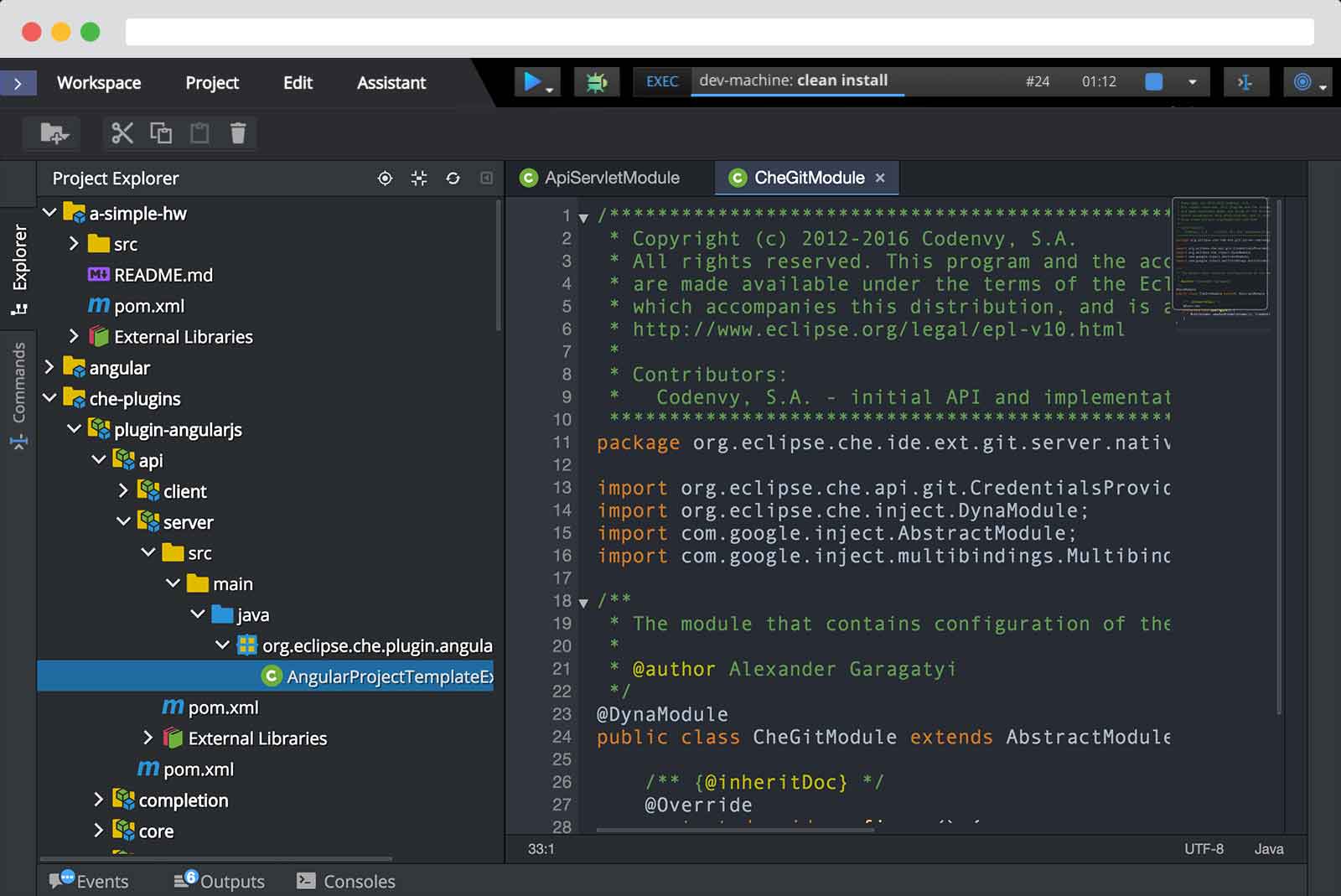
Eclipse (phiên bản mới nhất được gọi là Eclipse Mars) là một môi trường phát triển phức tạp, hoàn hảo cho những người viết code trên nhiều nền tảng và với nhiều ngôn ngữ khác nhau. Nó được cấu trúc như plug in, vì vậy nếu cần chỉnh sửa một cái gì đó, bạn chỉ cần tìm plug in thích hợp.
Nếu đang tạo các ứng dụng web phức tạp, Eclipse có rất nhiều tính năng để giúp bạn dễ dàng xây dựng những ứng dụng, bao gồm plug in Java, JavaScript và PHP, cũng như một số plugin khác cho các nhà phát triển di động.
Ưu điểm
- Thiết kế plug-in giúp việc thêm ngôn ngữ mới trở nên đơn giản.
- Mã nguồn mở với một cộng đồng lớn giúp giải quyết vấn đề dễ dàng hơn.
Nhược điểm
- Không nhẹ nhàng như các trình soạn thảo khác.
- Tiêu thụ tài nguyên hệ thống đáng kể, đặc biệt là trên các dự án lớn.
Download: Eclipse
9. Phần mềm CoffeeCup Free HTML Editor
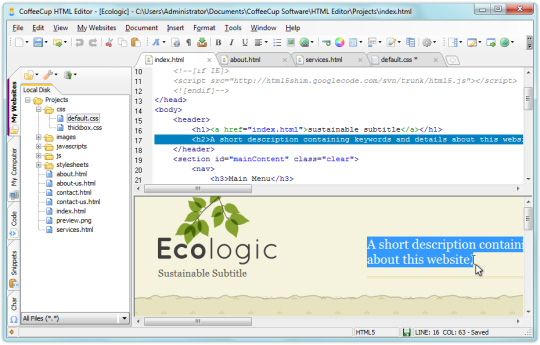
CoffeeCup Free HTML có hai phiên bản, phiên bản miễn phí và phiên bản đầy đủ. Phiên bản miễn phí là một công cụ tốt nhưng nó sẽ thiếu một số tính năng mà chỉ có trong phiên bản đầy đủ trả phí. CoffeeCup giờ đây cũng cung cấp bản nâng cấp có tên là Responsive Site Design hỗ trợ Responsive Web Design. Phiên bản này có thể được thêm trong gói phiên bản đầy đủ của trình chỉnh sửa này.
Một điều quan trọng cần lưu ý là nhiều trang web liệt kê công cụ soạn thảo này là trình soạn thảo WYSIWYG miễn phí (what you see is what you get - những gì bạn thấy là những gì bạn nhận được), nhưng khi thử nghiệm, nó yêu cầu mua CoffeeCup Visual Editor để nhận hỗ trợ WYSIWYG. Phiên bản miễn phí chỉ là một trình soạn thảo văn bản đơn giản và hay.
Công cụ soạn thảo văn bản này cũng như Eclipse và Komodo Edit dành cho các nhà thiết kế web. Nó đứng thứ tư vì không được các họ đánh giá cao. Tuy nhiên, nếu bạn là người mới bắt đầu thiết kế và phát triển web, hoặc là chủ doanh nghiệp nhỏ, công cụ này có nhiều tính năng phù hợp với bạn hơn là Komodo Edit hoặc Eclipse.
Ưu điểm
- Quản lý máy chủ trang web rất dễ dàng.
- Tốt cho chỉnh sửa HTML và CSS.
- Thân thiện với người dùng và là một lựa chọn tốt cho các nhà thiết kế mới bắt đầu.
Nhược điểm
- Nhiều tính năng chỉ khả dụng với phiên bản trả phí.
- Không có trình soạn thảo WYSIWYG (trừ khi bạn mua).
- Không phải là trình soạn thảo tốt nhất cho các ngôn ngữ lập trình ngoài thiết kế web.
Download: CoffeeCup Free HTML Editor
Xem thêm:
 Công nghệ
Công nghệ  AI
AI  Windows
Windows  iPhone
iPhone  Android
Android  Học IT
Học IT  Download
Download  Tiện ích
Tiện ích  Khoa học
Khoa học  Game
Game  Làng CN
Làng CN  Ứng dụng
Ứng dụng 






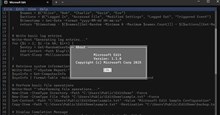

 Lập trình
Lập trình 









 Linux
Linux  Đồng hồ thông minh
Đồng hồ thông minh  macOS
macOS  Chụp ảnh - Quay phim
Chụp ảnh - Quay phim  Thủ thuật SEO
Thủ thuật SEO  Phần cứng
Phần cứng  Kiến thức cơ bản
Kiến thức cơ bản  Dịch vụ công trực tuyến
Dịch vụ công trực tuyến  Dịch vụ nhà mạng
Dịch vụ nhà mạng  Quiz công nghệ
Quiz công nghệ  Microsoft Word 2016
Microsoft Word 2016  Microsoft Word 2013
Microsoft Word 2013  Microsoft Word 2007
Microsoft Word 2007  Microsoft Excel 2019
Microsoft Excel 2019  Microsoft Excel 2016
Microsoft Excel 2016  Microsoft PowerPoint 2019
Microsoft PowerPoint 2019  Google Sheets
Google Sheets  Học Photoshop
Học Photoshop  Lập trình Scratch
Lập trình Scratch  Bootstrap
Bootstrap  Năng suất
Năng suất  Game - Trò chơi
Game - Trò chơi  Hệ thống
Hệ thống  Thiết kế & Đồ họa
Thiết kế & Đồ họa  Internet
Internet  Bảo mật, Antivirus
Bảo mật, Antivirus  Doanh nghiệp
Doanh nghiệp  Ảnh & Video
Ảnh & Video  Giải trí & Âm nhạc
Giải trí & Âm nhạc  Mạng xã hội
Mạng xã hội  Lập trình
Lập trình  Giáo dục - Học tập
Giáo dục - Học tập  Lối sống
Lối sống  Tài chính & Mua sắm
Tài chính & Mua sắm  AI Trí tuệ nhân tạo
AI Trí tuệ nhân tạo  ChatGPT
ChatGPT  Gemini
Gemini  Điện máy
Điện máy  Tivi
Tivi  Tủ lạnh
Tủ lạnh  Điều hòa
Điều hòa  Máy giặt
Máy giặt  Cuộc sống
Cuộc sống  TOP
TOP  Kỹ năng
Kỹ năng  Món ngon mỗi ngày
Món ngon mỗi ngày  Nuôi dạy con
Nuôi dạy con  Mẹo vặt
Mẹo vặt  Phim ảnh, Truyện
Phim ảnh, Truyện  Làm đẹp
Làm đẹp  DIY - Handmade
DIY - Handmade  Du lịch
Du lịch  Quà tặng
Quà tặng  Giải trí
Giải trí  Là gì?
Là gì?  Nhà đẹp
Nhà đẹp  Giáng sinh - Noel
Giáng sinh - Noel  Hướng dẫn
Hướng dẫn  Ô tô, Xe máy
Ô tô, Xe máy  Tấn công mạng
Tấn công mạng  Chuyện công nghệ
Chuyện công nghệ  Công nghệ mới
Công nghệ mới  Trí tuệ Thiên tài
Trí tuệ Thiên tài